计算机维修工初级 农民工培训教案.docx
《计算机维修工初级 农民工培训教案.docx》由会员分享,可在线阅读,更多相关《计算机维修工初级 农民工培训教案.docx(17页珍藏版)》请在冰点文库上搜索。
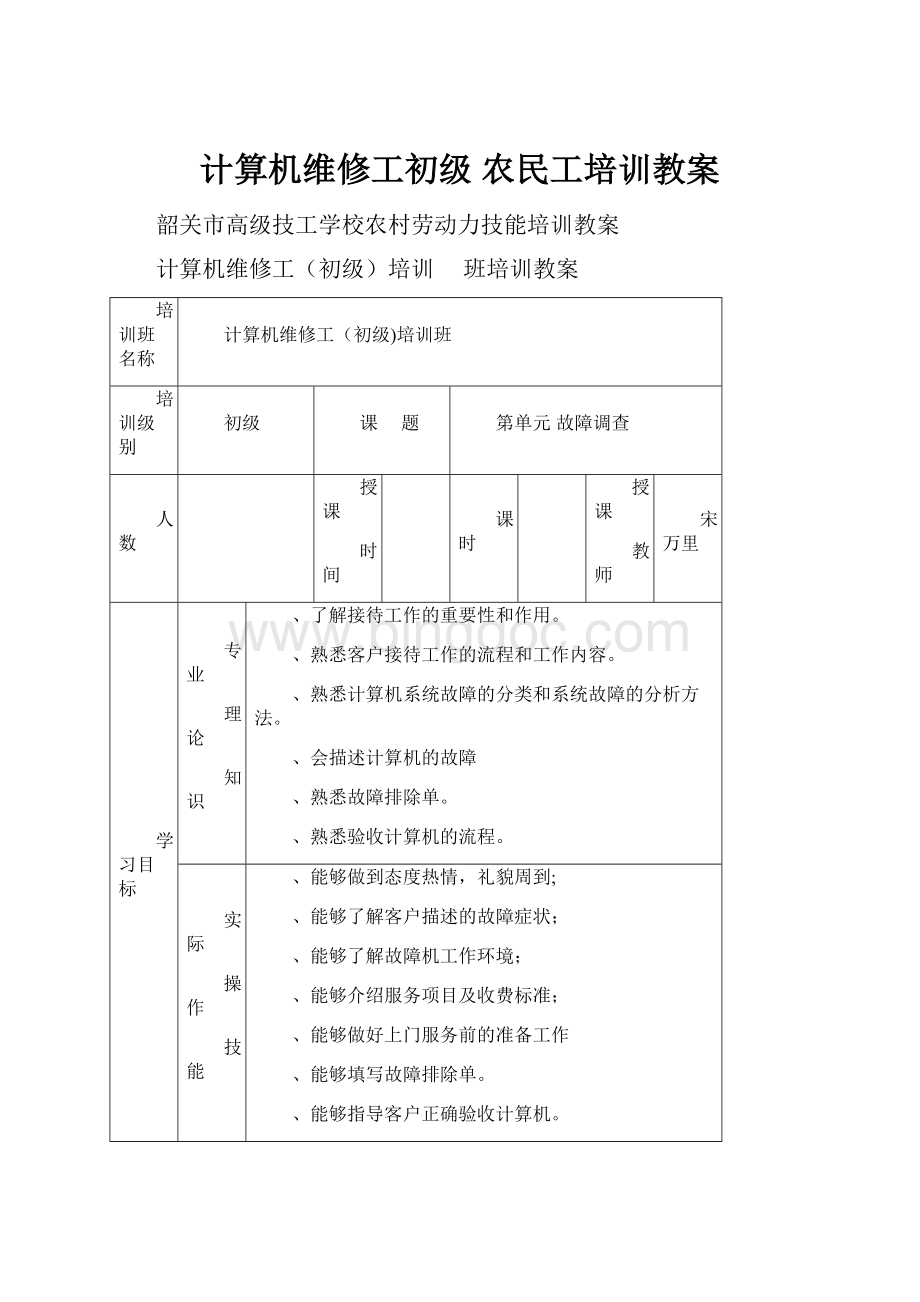
计算机维修工初级农民工培训教案
韶关市高级技工学校农村劳动力技能培训教案
计算机维修工(初级)培训 班培训教案
培训班名称
计算机维修工(初级)培训班
培训级别
初级
课 题
第单元故障调查
人数
授课
时间
课时
授课
教师
宋万里
学习目标
专业
理论
知识
、了解接待工作的重要性和作用。
、熟悉客户接待工作的流程和工作内容。
、熟悉计算机系统故障的分类和系统故障的分析方法。
、会描述计算机的故障
、熟悉故障排除单。
、熟悉验收计算机的流程。
实际
操作
技能
、能够做到态度热情,礼貌周到;
、能够了解客户描述的故障症状;
、能够了解故障机工作环境;
、能够介绍服务项目及收费标准;
、能够做好上门服务前的准备工作
、能够填写故障排除单。
、能够指导客户正确验收计算机。
教学对
象分析
学员普遍年轻,文化层次较高,接受能力较强;部分学员已经从事电脑维护多年,有丰富的实践经验。
教学设备
电脑等多媒体设备
教学方法
以视频演示为主,采取实践经验介绍、案例分析、互动式教学
教学回顾
采用多媒体现代教学手段,结合故障现场讲解,提高了教学效果,很受学员朋友的欢迎.
审阅签名:
年 月日
教学内容
第一单元故障调查
第一节客户接待
一、接待工作概述
1、客户接待的重要性;
2、接待工作的作用。
二、客户接待工作内容
、接待流程
、工作内容
三、计算机系统故障概述
(一)、先说说硬件:
一般来说,电脑硬件是很不容易坏的。
内存出现问题的可能性并不大(除非你的内存真的是杂牌的一塌徒地),主要方面是:
。
内存条坏了(二手内存情况居多)、。
使用了有质量问题的内存,。
内存插在主板上的金手指部分灰尘太多。
。
使用不同品牌不同容量的内存,从而出现不兼容的情况。
。
超频带来的散热问题。
你可以使用这个软件来检测一下内存,它可以彻底的检测出内存的稳定度。
(二)、如果都没有,那就从软件方面排除故障了。
先说原理:
内存有个存放数据的地方叫缓冲区,当程序把数据放在缓冲区,需要操作系统提供的“功能函数”来申请,如果内存分配成功,函数就会将所新开辟的内存区地址返回给应用程序,应用程序就可以通过这个地址使用这块内存。
这就是“动态内存分配”,内存地址也就是编程中的“光标”。
内存不是永远都招之即来、用之不尽的,有时候内存分配也会失败。
当分配失败时系统函数会返回一个值,这时返回值“”已不表示新启用的光标,而是系统向应用程序发出的一个通知,告知出现了错误。
作为应用程序,在每一次申请内存后都应该检查返回值是否为,如果是,则意味着出现了故障,应该采取一些措施挽救,这就增强了程序的“健壮性”。
若应用程序没有检查这个错误,它就会按照“思维惯性”认为这个值是给它分配的可用光标,继续在之后的执行中使用这块内存。
真正的地址内存区储存的是计算机系统中最重要的“中断描述符表”,绝对不允许应用程序使用。
在没有保护机制的操作系统下(如),写数据到这个地址会导致立即当机,而在健壮的操作系统中,如等,这个操作会马上被系统的保护机制捕获,其结果就是由操作系统强行关闭出错的应用程序,以防止其错误扩大。
这时候,就会出现上述的内存不能为“”错误,并指出被引用的内存地址为““。
内存分配失败故障的原因很多,内存不够、系统函数的版本不匹配等都可能有影响。
因此,这种分配失败多见于操作系统使用很长时间后,安装了多种应用程序(包括无意中“安装”的病毒程序),更改了大量的系统参数和系统档案之后。
在使用动态分配的应用程序中,有时会有这样的情况出现:
程序试图读写一块“应该可用”的内存,但不知为什么,这个预料中可用的光标已经失效了。
有可能是“忘记了”向操作系统要求分配,也可能是程序自己在某个时候已经注销了这块内存而“没有留意”等等。
注销了的内存被系统回收,其访问权已经不属于该应用程序,因此读写操作也同样会触发系统的保护机制,企图“违法”的程序唯一的下场就是被操作终止执行,回收全部资源。
计算机世界的法律还是要比人类有效和严厉得多啊!
像这样的情况都属于程序自身的,你往往可在特定的操作顺序下重现错误。
无效光标不一定总是,因此错误提示中的内存地址也不一定为“”,而是其它随机数字。
首先建议:
、 检查系统中是否有木马或病毒。
这类程序为了控制系统往往不负责任地修改系统,从而导致操作系统异常。
平常应加强信息安全意识,对来源不明的可执行程序绝不好奇。
、更新操作系统,让操作系统的安装程序重新拷贝正确版本的系统档案、修正系统参数。
有时候操作系统本身也会有,要注意安装官方发行的升级程序。
、尽量使用最新正式版本的应用程序、版、试用版都会有。
、 删除然后重新创建文件夹中的文件:
在桌面上右击我的电脑,然后单击管理。
在"服务和应用程序"下,单击服务,然后关闭并停止 服务。
删除文件夹中的所有文件。
(在删除前请创建这些文件的备份副本。
)打开"服务和应用程序",单击服务,然后打开并启动 服务。
当服务重新启动时,将基于以下注册表项中所提供的信息重新创建这些文件:
四、故障的描述
四、常见故障分类
一、计算机常见故障的分类:
⏹元件及芯片故障
⏹、连线与接插件故障
⏹、部件引起的故障
⏹、硬件兼容引起的故障
⏹、跳线及设置引起的故障
⏹、电源引起的故障
、各种软故障
二、对故障的处理顺序:
、先静后动:
先分析考虑问题可能在哪,然后动手操作;
、先外后内:
首先检查计算机外部电源、设备、线路,然后再开机箱;
、先软后硬:
先从软件判断入手,然后再从硬件着手。
三、故障排除的常用方法:
、拨插法:
、替换法:
、升温法:
、测量法:
、直接观察法:
四、维修电脑注意事项:
、注意维修环境的清洁。
、维修时要保证有较好的供电。
、严禁带电拨插各种板卡。
、使用维修工具时要注意防止静电。
、开机前要确保各部件已安装正确。
第二节故障说明
一、填写故障排除单
二、计算机验收步骤:
、检查硬件配置是否与你当时所讲的配置相同。
方法是点开始运行
先看是否相同,然后看内存大小是否相同。
然后点显示。
看显卡是否相同。
然后通过内存频率,知道主板是否相同。
最后,打开我的电脑,看一看磁盘分区,加在一起,算算硬盘是否相同。
、检查外设设备。
主板上的的连接线。
现在流行技术,如果不是集成显卡,应该要出显卡桥接器。
还有其他的你需要的东西。
如:
上硬盘的螺丝,上显卡的螺丝。
等等。
、所要保修卡
一定要保修卡,还要问一下给你送货的人的姓名,这样方便将来上门维修。
最后再检查一下机箱后面的封箱条有没有打开过的痕迹。
、后期检查
选打开电脑,装上优化大师,选凭一下分再说。
问问有经验的人,看看优化大师凭的分是否与你的配置相吻合。
然后下载一些测试软件,来“烧机”就是开着机用软件来烤,让计算机长时间工作,看看有没有什么不良的反应。
如果没有测试软件,装个大型游戏也可以。
单元测试题
韶关市高级技工学校农村劳动力技能培训教案
计算机维修工(初级)培训班培训教案
培训班名称
计算机维修工(初级)培训班
培训级别
初级
课题
第单元故障诊断和处理
人数
授课
时间
课时
授课
教师
宋万里
学习目标
专业
理论
知识
、确定故障前的准备工作
、掌握各部件维护
实际
操作
技能
、能够确认故障现象
、能够做出初步诊断结论;
、能够维护微机电源、软盘、光盘驱动器;
、能够维护键盘、鼠标;
、能够维护打印机
、能够维护显示器。
教学对
象分析
学员普遍年轻,文化层次较高,接受能力较强;部分学员已经从事电脑维护多年,有丰富的实践经验。
教学设备
电脑等多媒体设备
教学方法
以视频演示为主,采取实践经验介绍、案例分析、互动式教学
教学回顾
采用多媒体现代教学手段,结合故障现场讲解,提高了教学效果,很受学员朋友的欢迎.
审阅签名:
年 月日
教学 内容
第单元故障诊断和处理
第单元故障诊断和处理
第一节故障诊断基础
一、确定故障前的准备工作
、确定故障前的观察工作
、设置好维修环境
、诊断故障的基本原则
()先软件,后硬件
(先外部设备,后主机设备
要确定故障发生的大体部件,如打印机、键盘、鼠标等,查看电源的插入。
信号线的连接是否正确。
因为很多故障都是这些原因引起的,接着再检查其他故障,最后到主机,直至把故障范围缩小到某个设备上,再进行故障处理。
()先简单后复杂。
在遇到组合故障时,要先考虑简单的故障,再考虑复杂的故障。
有些简单的故障在排除的同时,可能影响到将要解决的复杂故障,使之变为简单。
有时在排除简单的故障中会受到一定的启示,有利于复杂故障的排除。
()先电源后部件。
电源引起的故障常常是全局性故障的关键,因此,首先要检查电源部分,例如熔丝、工作电压等,然后再检查各个负载部件。
()先一般后特殊。
在分析一个故障时,要尽量考虑故障的一般情况,也就是最可能出现故障的原因。
例如打印机不正常工作了,首先检查一下电源接线是不是松动,或者更换一根数据线,之后再考虑特殊的故障原因。
()先全局后局部。
全局性的故障往往会影响整体,而局部性的故障只影响一部分部件。
例如总线部分发生了故障,应该先解决,再去排除局部的故障。
.检修安全常识
在进行计算机检修前,应了解基本的相关安全常识。
()要保持检修环境的洁净度,注意对电场磁场的屏蔽。
()维修场地应有较好的供电系统,电网应比较稳定,以防忽高忽低的电压烧坏计算机部件。
()严禁带电插拔各种信号线、板卡,除非该类设备支持热插拔,如设备等。
()要注意消除人体和各种维修工具的静电,防止静电损坏集成电路芯片。
()通电前要将各部件固定好,防止松动和短路。
严格、认真地检查各种芯片、控制卡和信号线是否安装正确。
()在使用示波器、逻辑笔检测信号时,要注意不要让探头(探针)同时接触两个引脚,以免造成短路,烧坏芯片和电路板。
.在拆卸检修计算机时的注意事项
()断电操作。
在安装或插拔各种配件及连接电缆时,一定要断电,否则容易损坏部件。
()防静电处理。
为了防止因静电而损坏集成芯片,在用手触碰主板或其他板卡之前应先触摸水管等金属物体,放掉身上的静电。
()在拆装过程中,对、各种板卡、配件要轻拿轻放,不要用力过猛,不要触及板卡的“金手指”和的引脚、触点等。
()在使用钳子和旋具等工具时,注意不要划伤线路板。
()特别注意内存是否插反,电源插头、板卡是否安装到位,面板连接线连
二、整机故障检查规范流程
三、确定故障现象
四、诊断结论
第二节部件维护
一、电源的维护
二、软盘驱动器的维护
三、光盘驱动器的维护
四、键盘的维护
五、鼠标的维护
六、打印机的维护
. 打印机必须在干净、无尘的环境中使用,用后盖好罩布。
工作台平稳,不要有震动。
.不要用手指触摸打印针表面。
在打印机使用了一段时间后,用无水酒精将打印头擦洗一下,
以保证导向孔畅通无阻。
.定期用小刷和吸尘器清理机内的灰尘和纸屑,再用酒精擦洗干净。
.打印头的位置要根据纸张的厚薄进行调整,不要离得太近。
. 如果发现色带有破损,一定要立即更换新的色带。
不要使用破旧色带,否则有可能将打印针挂断。
.若发现走纸和针头小车运行困难时,不要用手强行移动,要及时查出原因并处理,
否则易损坏机械部件和电路
以 喷墨打印机为例。
喷墨打印机的内部结构复杂,所以出现故障的可能性和操作时的注意事项也较多。
喷墨打印机的维护主要是喷墨头,墨水和墨水盒的维护。
.喷头的维护
喷墨打印机的喷头由很多细小的喷嘴组成。
喷嘴的尺寸与灰尘颗粒差不多。
如果灰尘、细小杂物等掉进喷嘴中,
喷嘴就会被阻塞而喷不出墨水,同时也容易使喷嘴面板被墨水沾污。
此外,若喷嘴内有气泡残存,
也会发生墨水喷射不良的现象。
不同系列的打印机喷头略有差别,(以下某些叙述可能不适用于某些型号),
就一般的情况而言,应该做到:
()不要将喷头从主机上拆下并单独放置,尤其是在高温低湿状态下。
如果长时间另置,墨水中所含的水份会逐渐蒸发,
干涸的墨水将导致喷嘴阻塞。
如果喷嘴已出现阻塞,应进行清洗操作。
若清洗达不到目的,则更换新的喷头。
()避免用手指和工具碰撞喷嘴面,以防止喷嘴面损伤或杂物、油质等阻塞喷嘴。
不要向喷嘴部位吹气、不要将汗、油、药品(酒精)等沾污到喷嘴上,否则墨水的成份、粘度将发生变化,
造成墨水凝固阻塞。
不要用面纸、镜片纸、布等擦拭喷嘴表面。
()最好不要在打印机处于打印过程中关闭电源。
先将打印机转到状态,
当喷头被覆盖帽后方可关闭电源,最后拔下插头。
否则对于某些型号的打印机,打印机无法执行盖帽操作,
喷嘴暴露于空气中会导致墨水干涸。
. 墨水盒及墨水的维护
()墨水盒在使用之前应贮于密闭的包装袋中。
温度以室温为宜,太低会使盒内的墨水冻结,
而如果长时间置于高温环境,墨水成份可能会发生变化。
()不能将墨水盒放在日光直射的地方,安装墨水盒时注意避免灰尘混入墨水造成污染。
对于与墨水盒分离的打印机喷头,不要用手触摸墨水盒的墨水出口,以免杂质混入。
()为保证打印质量,墨水请使用与打印机相配的型号,墨水盒是一次性用品,用完后要更换,
不能向墨水盒中注入墨水。
()墨水具有导电性,因此应防止废弃的墨水溅到打印机的印刷电路板上,以免出现短路。
如果印刷电路板上有墨水沾污,请用含酒精的纸巾擦掉。
()不要拆开墨水盒,以免造成打印机故障。
墨盒安装好后,不要再用手移动它
.激光打印机 的维护
打印机在使用一段时间后,由于在空气中被灰尘与碎屑侵染,会损坏打印机,
不能保证打印,所以,一定要养成好的习惯,定期清洁打印机。
清洁打印机之前,一定要切断电源,下面是清洁步骤:
.用微湿的布清洁打印机外部,只能用清水。
.用刷子或者、光滑的干布清洁打印机内部,擦去机内所有的灰尘和碎屑。
.清洁打印机时,若衣服上沾染了碳粉,可用干布擦掉,然后用冷水清洗,
不要用热水,因为热水会使碳粉固定在织物纤维里
七、显示器的维护
()不要在显示器上堆放杂物,一方面可能会影响显示器的正常散热,二方面以免杂物下坠损伤机器。
()搬动显示器时,不要忘记将电源线和信号电缆线拔掉,而插拔电源线和信号电缆时,应先关机,以免损坏接口电路的元器件。
()在调节显示器面板上的功能旋钮时,要缓慢稳妥,不可猛转硬转,以防损坏旋钮。
()插拔显示器电源线或信号电缆时应注意,大部分显示器问题都是因为接触不良或者受环境影响而造成的。
如显示器接触不良将会导致显示颜色减少或者不能同步。
插头的某个引脚弯曲可能会导致显示器重则不能显示内容,轻则不能显示颜色或者偏向一种颜色,以及有可能导致屏幕上下翻滚。
这种问题非常麻烦,因为如果矫正弯曲的引脚可能使得引脚折断。
()显示器显示内容如经常长时间不变,可在计算机上安装屏幕保护程序以防止荧光粉的老化。
()显示器如线缆拉得过长,可能使显示器的亮度减小,且射线不能聚焦。
()如屏幕图像晃动,则最可能原因是外界磁场的干扰,如变压器产生的磁场等。
行频过低,电源电压过高,也可能会使屏幕突然无显示,这是因为显示器会发生高压保护。
当发生高压保护后,必须立刻关机,等过几分钟电压稳定后再开机,才能重新工作。
()虽然显示器的工作电压适应范围比较大,但也可能由于受到瞬时高压冲击而造成元件损坏,所以还是应使用带保险丝的插座。
如条件许可,最好配一个。
()使用中,可稍许降低显示亮度(适当),也可以减缓显像管的灯丝和荧光粉老化的速度。
()可在荧光屏的正面安装一块辐射防护装置,最好能选含铅导体接地屏蔽技术的。
质量好的产品,能防止%以上的电磁场辐射,并能加强显示器的对比度、增强显示的清晰度,还能消除静电和眩光,吸收紫外光。
这样,不仅能保护人体健康,对显示器也有好处。
单元测试题
韶关市高级技工学校农村劳动力技能培训教案
计算机维修工(初级)培训 班培训教案
培训班名称
计算机维修工(初级)培训班
培训级别
初级
课 题
第单元 系统操作
人数
授课
时间
课时
授课
教师
宋万里
学习目标
专业
理论
知识
、系统操性能与维护作;
、计算机管理、系统维护、电源设置;
、多媒体操作;
、通信与网络通信。
实际
操作
技能
、能够结合控制面板的功能检测计算机
、能够进行设备管理器的设置
、掌握录音机的使用方法
、掌握声音的设置方法
、掌握传真、电话拨号等通信应用程序的使用
、掌握浏览器参数的设置、防火墙的使用方法
教学对
象分析
学员普遍年轻,文化层次较高,接受能力较强;部分学员已经从事电脑维护多年,有丰富的实践经验。
教学设备
电脑等多媒体设备
教学方法
以视频演示为主,采取实践经验介绍、案例分析、互动式教学
教学回顾
采用多媒体现代教学手段,结合故障现场讲解,提高了教学效果,很受学员朋友的欢迎.
审阅签名:
年月 日
教 学内容
第三单元系统操作
第单元系统操作
第一节性能与维护
一、计算机管理
、查看系统设备
3、硬件管理
4、硬件配置
二、系统维护
1、使用事件查看器
论是普通计算机用户,还是专业计算机系统管理员,在操作计算机的时候都会遇到某些系统错误。
很多朋友经常为无法找到出错原因,解决不了故障问题感到困扰。
事实上,利用内置的事件查看器,加上适当的网络资源,就可以很好地解决大部分的系统问题。
、事件查看器可以做什么
微软在以 为内核的操作系统中集成有事件查看器,这些操作系统包括等。
事件查看器可以完成许多工作,比如审核系统事件和存放系统、安全及应用程序日志等。
系统日志中存放了操作系统产生的信息、警告或错误。
通过查看这些信息、警告或错误,我们不但可以了解到某项功能配置或运行成功的信息,还可了解到系统的某些功能运行失败,或变得不稳定的原因。
安全日志中存放了审核事件是否成功的信息。
通过查看这些信息,我们可以了解到这些安全审核结果为成功还是失败。
应用程序日志中存放应用程序产生的信息、警告或错误。
通过查看这些信息、警告或错误,我们可以了解到哪些应用程序成功运行,产生了哪些错误或者潜在错误。
程序开发人员可以利用这些资源来改善应用程序。
、点击“开始→运行”,输入,点击“确定”,就可以打开事件查看器。
查看事件的详细信息:
选中事件查看器左边的树形结构图中的日志类型(应用程序、安全性或系统),在右侧的详细资料窗格中将会显示出系统中该类的全部日志,双击其中一个日志,便可查看其详细信息。
在日志属性窗口中我们可以看到事件发生的日期、事件的发生源、种类和,以及事件的详细描述。
这对我们寻找解决错误是最重要的。
搜索事件:
如果系统中的事件过多,我们将会很难找到真正导致系统问题的事件。
这时,我们可以使用事件“筛选”功能找到我们想找的日志。
选中左边的树形结构图中的日志类型(应用程序、安全性或系统),右击“查看”,并选择“筛选”。
日志筛选器将会启动。
选择所要查找的事件类型,比如“错误”,以及相关的事件来源和类别等等,并单击“确定”。
事件查看器会执行查找,并只显示符合这些条件的事件。
、利用查看器解决系统问题
查到导致系统问题的事件后,我们需要找到解决它们的办法。
查找解决这些问题的方法主要可以通过两个途径:
微软在线技术支持知识库以及网站。
微软在线技术支持知识库():
微软知识库的文章是由微软公司官方资料和(微软最有价值专家)撰写的技术文章组成,主要解决微软产品的问题及故障。
当微软每一个产品的和容易出错的应用点被发现以后,都将有与其对应的文章分析这项错误的解决方案。
微软知识库的地址是:
在网页左边的“搜索(知识库)”中输入相关的关键字进行查询,事件发生源和等信息。
当然,输入详细描述中的关键词也是一个好办法,如果日志中有错误编号,输入这个错误编号进行查询也并不是一个坏主意。
网站:
要查询系统错误事件的解决方案,还有一个更好的地方:
网站,地址是。
这个网站由众多微软(最有价值专家)主持,几乎包含了全部系统事件的解决方案。
登录网站后,单击“(搜索事件)”链接,出现事件搜索页面。
根据页面提示,输入(事件)和(事件源),并单击“”按钮。
的系统会找到所有相关的资源及解决方案。
最重要的是,享受这些解决方案是完全免费的。
当然,的付费用户则能享受到更好的服务,比如直接访问针对某事件的知识库文章集等。
、事件查看器可用来解决操作系统故障
无论是普通计算机用户,还是专业计算机系统管理员,在操作计算机的时候都会遇到某些系统错误。
很多朋友经常为无法找到出错原因,解决不了故障问题感到困扰。
事实上,利用内置的事件查看器,加上适当的网络资源,就可以很好地解决大部分的系统问题。
三、电源设置
第二节多媒体操作
一、录音机
二、多媒体设置
第三节通信与网络工具
一、传真
二、电话拨号程序
三、浏览器参数的设置
自带的防火墙只是一个网络防火墙,对于绝大多数的网络病毒却无能为力,所以病毒防火墙还是必须要装的。
防火墙能做到的和不能做到的
能做到:
阻止计算机病毒和蠕虫到达您的计算机。
请求您的允许,以阻止或取消阻止某些连接请求。
创建记录(安全日志),可用于记录对计算机的成功连接尝试和不成功的连接尝试。
此日志可用作故障排除工具。
不能做到:
检测或禁止计算机病毒和蠕虫(如果它们已经在您的计算机上)。
由于这个原因,您还应该安装防病毒软件并及时进行更新,以防范病毒、蠕虫和其他安全威胁破坏您的计算机或使用您的计算机将病毒扩散到其他计算机。
阻止您打开带有危险附件的电子邮件。
不要打开来自您不认识的发件人的电子邮件附件。
即使您知道并信任电子邮件的来源,仍然要格外小心。
如果您认识的某个人向您发送了电子邮件附件,请在打开附件前仔细查看主题行。
如果主题行比较杂乱或者您认为没有任何意义,那么请在打开附件前向发件人确认。
阻止垃圾邮件或未经请求的电子邮件出现在您的收件箱中。
不过,某些电子邮件程序可以帮助您做到这一点。
请查看该电子邮件程序的文档,以了解更多信息。
四、防火墙
自带的防火墙只是一个网络防火墙,对于绝大多数的网络病毒却无能为力,所以病毒防火墙还是必须要装的。
防火墙能做到的和不能做到的
能做到:
阻止计算机病毒和蠕虫到达您的计算机。
请求您的允许,以阻止或取消阻止某些连接请求。
创建记录(安全日志),可用于记录对计算机的成功连接尝试和不成功的连接尝试。
此日志可用作故障排除工具。
不能做到:
检测或禁止计算机病毒和蠕虫(如果它们已经在您的计算机上)。
由于这个原因,您还应该安装防病毒软件并及时进行更新,以防范病毒、蠕虫和其他安全威胁破坏您的计算机或使用您的计算机将病毒扩散到其他计算机。
阻止您打开带有危险附件的电子邮件。
不要打开来自您不认识的发件人的电子邮件附件。
即使您知道并信任电子邮件的来源,仍然要格外小心。
如果您认识的某个人向您发送了电子邮件附件,请在打开附件前仔细查看主题行。
如果主题行比较杂乱或者您认为没有任何意义,那么请在打开附件前向发件